當前位置:首頁 > 大白菜資訊 > 聲音圖標不見了怎么辦?電腦音量圖標不見了的解決方法
聲音圖標不見了怎么辦?電腦音量圖標不見了的解決方法
?????? 最近有位朋友在使用電腦的時候,想要調節音量大小,卻發現電腦的聲音圖標不見了。其實,這種故障的原因比較多,比如說聲音屬性設置項目異常或者驅動出錯。那么,如何才能恢復電腦聲音圖標呢?下面就一起來看一下電腦音量圖標不見了的原因和解決方法吧!

一般情況下,電腦的聲音圖標不見了,有以下2個常見原因!
1、 聲音屬性設置項目異常,比如說控制面板,聲音和音頻設備等設置不當,導致聲音圖標不見
2、 聲音服務或驅動出現問題導致聲音圖標不見
方法一:
1、 在任務欄上最右邊,如圖所示,點擊打開并選擇“自定義”

2、 彈出設置窗口后,選擇音量圖標,點擊選擇“顯示圖標和通知”,或者點擊選擇“打開或關閉系統圖標”


3、 然后,點擊選擇“音量”,再設置“打開”。另外,你還可以選擇“還原默認圖標行為”找回不見了的聲音圖標

方法二:
1、 假如你無法通過方法一進入聲音圖標設置,還可以這樣做:右鍵任務欄空白處,點擊“屬性”

2、 進入菜單屬性后,點擊“自定義”選項

3、 接下來,你就會進入通知區域圖標界面,如方法一所示頁面,你可以找到并音量圖標“顯示圖標和通知”

4、 也可以點擊選擇“打開或關閉系統圖標”,選擇打開“音量”或者“還原默認圖標行為”

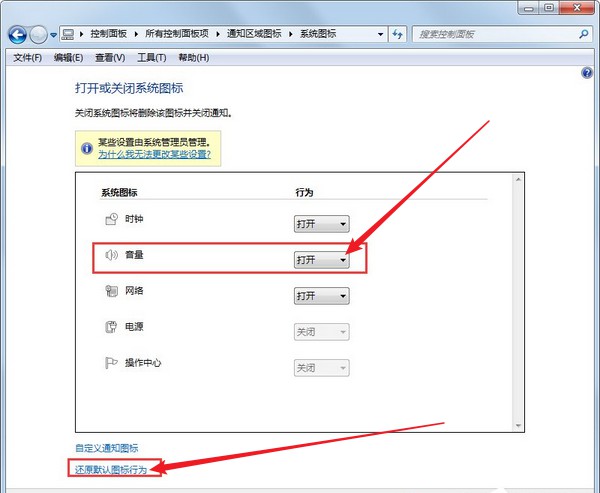
方法三:
1、 檢查電腦windows audio服務是否正常,在桌面搜索框中輸入并打開“服務”
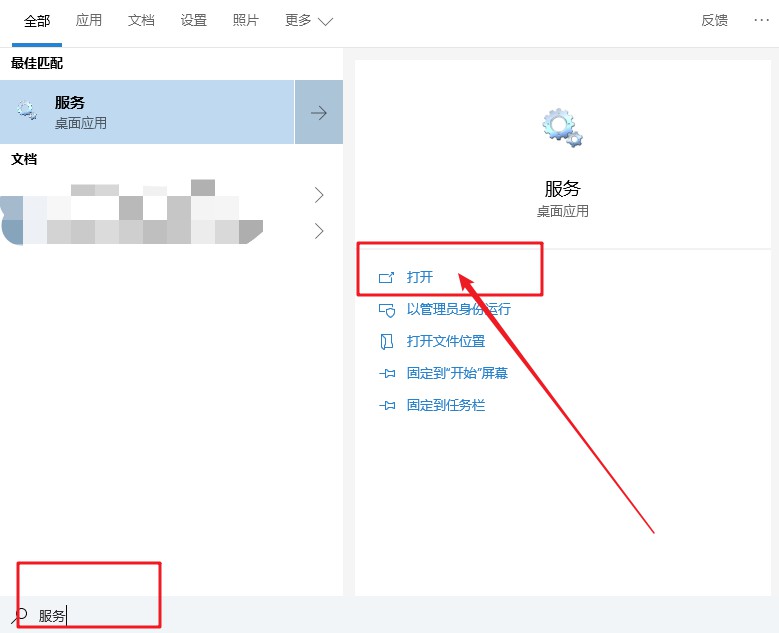
2、 找到windows audio服務,查看是否啟動,如果沒有啟動的話,點擊“windows audio”,再點擊“啟動”即可

3、 然后,雙擊windows audio,如圖所示,修改屬性為“自動”,點擊“確定”即可解決聲音圖標不見的問題

4、 而聲卡驅動程序有關的組件被病毒破壞時,就可能導致聲音圖標不見,建議使用軟件進行電腦殺毒

5、 如果還是沒有解決問題的話, 建議使用第三方軟件驅動安裝軟件重新安裝聲卡驅動即可解決聲音圖標不見了的情況

?????? 以上就是電腦聲音圖標不見了的3種解決方法,假如你的電腦音量圖標也不見了,可以參考以上方法解決!

